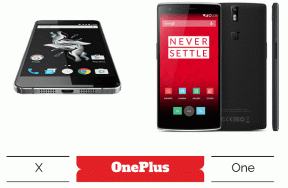แก้ไขข้อผิดพลาด Qbittorrent I/O ใน Windows 10
เบ็ดเตล็ด / / May 10, 2022
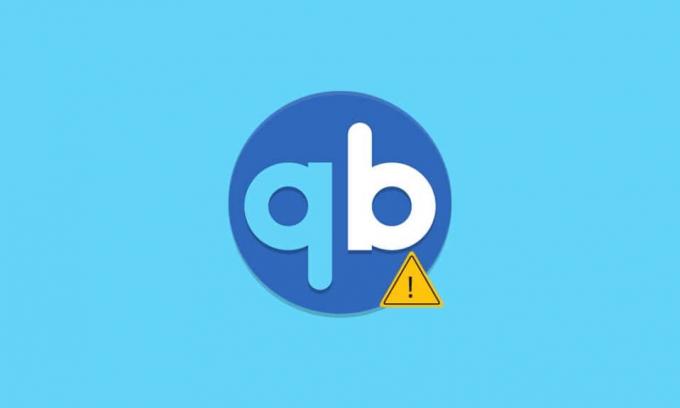
คุณกำลังดิ้นรนกับข้อผิดพลาด Qbittorrent I / O หรือไม่? ผู้ใช้หลายคนรายงานว่าพวกเขาต้องเผชิญกับข้อผิดพลาดของ Qbittorrent ซ้ำแล้วซ้ำเล่าขณะเปิดตัว หากคุณกำลังพยายามขจัดข้อผิดพลาด บทความนี้จะช่วยคุณได้ เรานำคำแนะนำที่สมบูรณ์แบบมาให้คุณซึ่งจะช่วยคุณแก้ไขข้อผิดพลาดอินพุตเอาต์พุตสำหรับ Qbittorrent ใน Windows 10

สารบัญ
- วิธีแก้ไขข้อผิดพลาด Qbittorrent I/O ใน Windows 10
- อะไรทำให้เกิดข้อผิดพลาด Qbittorrent?
- วิธีที่ 1: ขั้นตอนการแก้ไขปัญหาเบื้องต้น
- วิธีที่ 2: เรียกใช้ Qbittorrent ในฐานะผู้ดูแลระบบ
- วิธีที่ 3: ปิดใช้งานไฟร์วอลล์ Windows Defender (ไม่แนะนำ)
- วิธีที่ 4: เพิ่มผู้ใช้ในคุณสมบัติ Qbittorrent
- วิธีที่ 5: ปิดใช้งานซอฟต์แวร์ป้องกันไวรัสของ บริษัท อื่น (ถ้ามี)
- วิธีที่ 6: ดำเนินการคลีนบูต
- วิธีที่ 7: ทำการคืนค่าระบบ
- วิธีที่ 8: สลับแคชดิสก์
- วิธีที่ 9: ติดตั้ง Qbittorrent ใหม่
วิธีแก้ไขข้อผิดพลาด Qbittorrent I/O ใน Windows 10
Qbittorrent เป็นซอฟต์แวร์โอเพ่นซอร์สที่พัฒนาโดยอาสาสมัครในเวลาว่าง ถือได้ว่าเป็นทางเลือกของซอฟต์แวร์หรือซอฟต์แวร์ขัดเงาสำหรับ µTorrent แพลตฟอร์มโปรแกรม C ++ นี้ให้บริการฟรีและใช้ชุดเครื่องมือ Qt 5 และไลบรารีแถบ libtorrent-raster แอปพลิเคชันไคลเอนต์นี้มาพร้อมกับคุณสมบัติครบชุด พวกเขาคือ:
- เสิร์ชเอ็นจิ้นที่ผสานรวมอย่างดี
- ไม่มีโฆษณา
- เข้าถึงส่วนขยาย BitTorrent ทั้งหมด เช่น ลิงก์แม่เหล็ก, DHT, Peer Exchange, การเข้ารหัสแบบเต็ม ฯลฯ
- การแสดงตนของตัวกำหนดตารางเวลาแบนด์วิดท์
- รองรับตัวกรองการดาวน์โหลดขั้นสูง
- การควบคุมระยะไกลผ่านอินเทอร์เฟซผู้ใช้เว็บ
- แอปพลิเคชั่นทำงานบนทุกแพลตฟอร์ม
- มีให้บริการในกว่า 70 ภาษาและอื่นๆ
แอปพลิเคชันใด ๆ มีแนวโน้มที่จะทำให้เกิดข้อผิดพลาดตามที่หลีกเลี่ยงไม่ได้ ข้อผิดพลาด Qbittorrent I/O หยุดการดาวน์โหลด จากนั้นคุณจะต้องเริ่มและหยุดการดาวน์โหลดด้วยตนเองอีกครั้ง
อะไรทำให้เกิดข้อผิดพลาด Qbittorrent?
สถานการณ์ที่ก่อให้เกิดปัญหานี้มีการระบุไว้ด้านล่าง:
- ไม่มีสิทธิ์เข้าถึง: เมื่อตำแหน่งดาวน์โหลดถูกเปลี่ยนจากค่าเริ่มต้นเป็นแบบกำหนดเอง Qbittorrent ต้องได้รับอนุญาตเพื่อทำการแก้ไข เช่น การอ่านและเขียนในตำแหน่งเฉพาะนั้น ปัญหานี้สามารถแก้ไขได้หากคุณเรียกใช้แอปพลิเคชัน Qbittorrent ในโหมดผู้ดูแลระบบ หรือเก็บตำแหน่งที่จะดาวน์โหลดไว้เป็นค่าเริ่มต้น
- การรบกวนของ Windows Defender: Windows Defender เป็นโปรแกรมที่ช่วยให้ระบบของคุณปลอดภัย ดังนั้นจึงจำกัดไฟล์ที่เป็นอันตรายไม่ให้ดาวน์โหลดซึ่งอาจเป็นสาเหตุของอุปสรรคในการดาวน์โหลดทอร์เรนต์
- โปรแกรมป้องกันไวรัสของบริษัทอื่น: เช่นเดียวกับ Windows Defender พวกเขายังบล็อกแหล่งดาวน์โหลดที่ไม่รู้จัก
- กระบวนการที่เข้ากันไม่ได้: แม้ว่าซอฟต์แวร์ Qbittorrent จะทำงานได้ดีกับซอฟต์แวร์อื่นๆ แต่บางครั้งก็อาจเป็นไปได้ที่พวกเขาประสบปัญหาที่เข้ากันได้กับแอปพลิเคชันอื่นๆ ดังนั้นจึงแนะนำให้ยุติแอปพลิเคชันพื้นหลังทั้งหมดที่เกี่ยวข้อง
อาจมีแหล่งที่ไม่รู้จักอื่น ๆ อีกมากมายที่ทำให้เกิดข้อผิดพลาดในการป้อนข้อมูลสำหรับ Qbittorrent แต่การแก้ไขที่เป็นไปได้ทั้งหมดจะถูกรวบรวมและกล่าวถึงด้านล่าง หาทางแก้ไขทุกวิธีจนได้
วิธีที่ 1: ขั้นตอนการแก้ไขปัญหาเบื้องต้น
ด้านล่างนี้คือขั้นตอนการแก้ไขปัญหาเบื้องต้นบางประการเพื่อแก้ไขข้อผิดพลาด:
- ขั้นตอนแรกและพื้นฐานที่คุณต้องทำคือ เปลี่ยนตำแหน่งโฟลเดอร์ดาวน์โหลดและดาวน์โหลดไฟล์อีกครั้ง. วิธีนี้แนะนำเป็นอย่างยิ่งหากคุณเพิ่งพบข้อผิดพลาด
- หากข้อผิดพลาดยังคงมีอยู่ ลบไฟล์ทอร์เรนต์ที่ไม่ต้องการหรือไฟล์เสริมทั้งหมด และดูว่าปัญหาได้รับการแก้ไขหรือไม่
- ขอแนะนำให้ ลดความเร็วในการอัพโหลด ด้วยวิธีนี้จะช่วยลดความเป็นไปได้ที่จะทำให้เกิดข้อผิดพลาดในการป้อนข้อมูลสำหรับ Qbittorrent
- ลองและ เปลี่ยนเป็น Qbittorrent เวอร์ชัน 4.0.2 65 บิต และตรวจสอบว่าข้อผิดพลาดได้รับการแก้ไขแล้วหรือไม่
วิธีที่ 2: เรียกใช้ Qbittorrent ในฐานะผู้ดูแลระบบ
การเรียกใช้ Qbittorrent ในโหมดผู้ดูแลระบบช่วยให้โปรแกรมเข้าถึงตำแหน่งต่างๆ เพื่อจัดเก็บข้อมูล ปลอดภัยและสามารถแก้ไขปัญหาข้อผิดพลาด Qbittorrent ในการเรียกใช้แอปพลิเคชันในโหมดการดูแลระบบ ให้ทำตามขั้นตอนที่ระบุด้านล่าง
1. คลิกขวาที่ qbittorrent สมัครแล้วเลือก คุณสมบัติ.
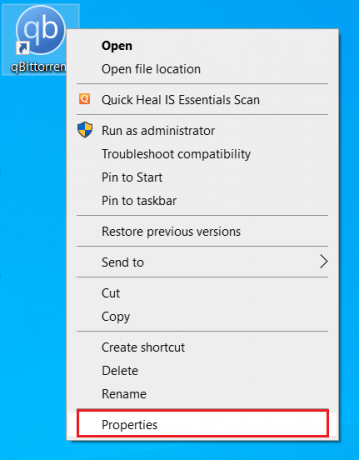
2. บน qbittorrent คุณสมบัติ หน้าต่าง ไปที่ ความเข้ากันได้ แท็บและเปิดใช้งาน เรียกใช้โปรแกรมนี้ในฐานะผู้ดูแลระบบ ภายใต้ การตั้งค่า ส่วน.
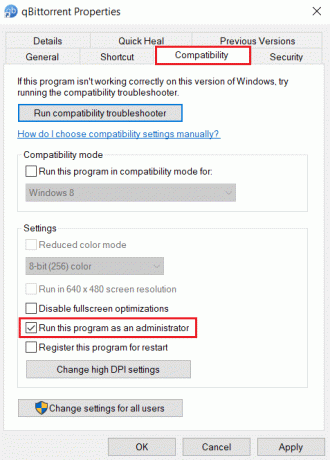
3. ตอนนี้ เลือก นำมาใช้ และคลิก ตกลง เพื่อสิ้นสุดการเปลี่ยนแปลง

4. เมื่อเสร็จแล้ว ให้เปิดโปรแกรม QBittorent ใหม่ และดูว่าข้อผิดพลาด Qbittorrent I/O ได้รับการแก้ไขแล้วหรือไม่
ยังอ่าน:แก้ไข uTorrent Stuck ในการเชื่อมต่อกับ Peers
วิธีที่ 3: ปิดใช้งานไฟร์วอลล์ Windows Defender (ไม่แนะนำ)
ซอฟต์แวร์ไฟร์วอลล์ให้การปกป้องและป้องกันระบบของคุณจากภัยคุกคามและการแฮ็กที่เป็นอันตรายใดๆ อย่างไรก็ตาม ไฟร์วอลล์ Windows Defender นี้สร้างปัญหาให้คุณด้วยการป้องกันมากเกินไป สิ่งนี้จะจำกัดแอปพลิเคชั่นบางตัวไม่ให้ทำงานได้อย่างราบรื่น ในกรณีนี้ อาจพบข้อผิดพลาด Qbittorrent I/O ดังนั้น การปิดใช้งานไฟร์วอลล์ Windows Defender ในขณะนี้จะช่วยคุณแก้ไขปัญหาได้ อ่านคำแนะนำของเราเกี่ยวกับ วิธีปิดการใช้งานไฟร์วอลล์ Windows 10 ที่จะทำเช่นเดียวกัน
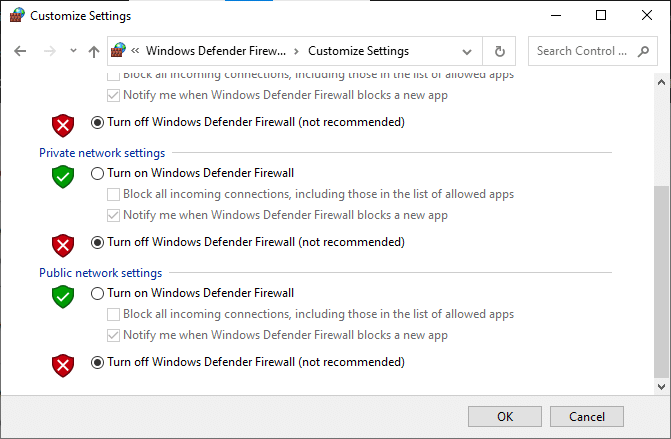
วิธีที่ 4: เพิ่มผู้ใช้ในคุณสมบัติ Qbittorrent
บางครั้ง Qbittorrent อาจจำกัดการเข้าถึงจากบัญชีผู้ใช้ระบบปัจจุบันของคุณเพื่อความปลอดภัย ในกรณีนี้ ให้เพิ่มผู้ใช้ใหม่ผ่านคุณสมบัติ Qbittorrent เพื่อแก้ไขข้อผิดพลาด I/O สำหรับ Qbittorrent โดยทำตามขั้นตอนที่กล่าวถึงด้านล่างอย่างใกล้ชิด
1. คลิกขวาที่ qbittorrent สมัครแล้วเลือก คุณสมบัติ.

2. นำทางไปยัง ความปลอดภัย แท็บและคลิก แก้ไข ปุ่มตามที่แสดง
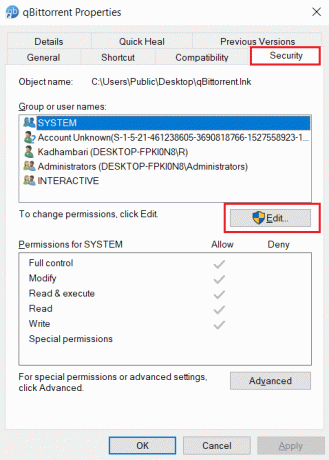
3. บน สิทธิ์สำหรับ qbittorrent ป๊อปอัป เลือก เพิ่ม ปุ่มเพื่อเพิ่มผู้ใช้ใหม่
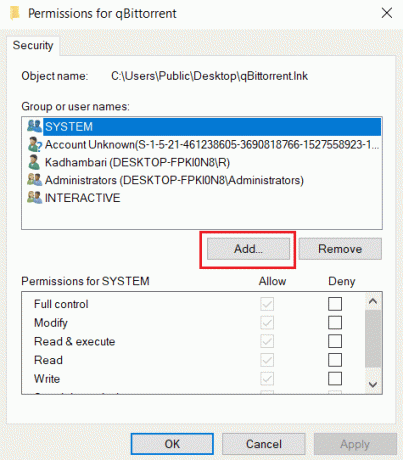
4. ตอนนี้พิมพ์ a ใหม่ชื่อผู้ใช้ ภายใต้ ป้อนชื่อวัตถุเพื่อเลือก และคลิก ตรวจสอบชื่อ ปุ่ม.
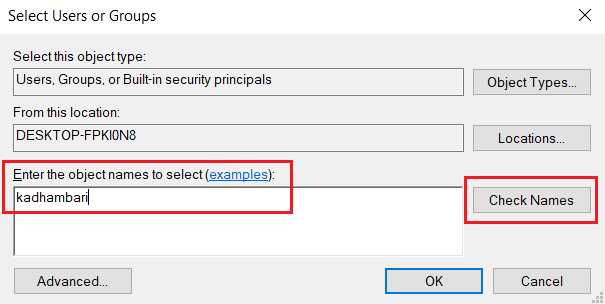
5. บน หน้าต่างไม่พบชื่อ, คลิก ตกลง เพื่อเพิ่มบัญชีใหม่นี้
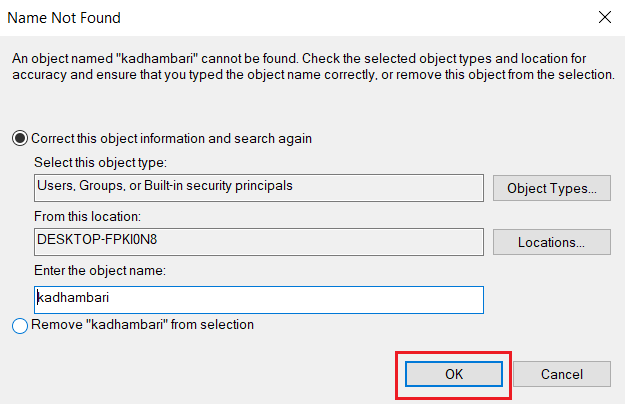
6. เมื่อเสร็จแล้ว รีบูทพีซีของคุณ. ใช้บัญชีใหม่นี้และเปิดแอปพลิเคชัน Qbittorrent
ยังอ่าน:10 วิธีในการแก้ไข uTorrent ไม่ตอบสนอง
วิธีที่ 5: ปิดใช้งานซอฟต์แวร์ป้องกันไวรัสของ บริษัท อื่น (ถ้ามี)
แอนตี้ไวรัสอาจขัดแย้งกับแอปพลิเคชั่นของบริษัทอื่นหลายตัวเพื่อความปลอดภัย สิ่งนี้สามารถบล็อกแอปพลิเคชัน qbittorrent จากกิจกรรมและการแสดงบางอย่าง ดังนั้นให้ปิดการใช้งานโปรแกรมป้องกันไวรัสของ บริษัท อื่นที่ติดตั้งชั่วคราว
หากคุณมี Avast, McAfee, Bitdefender หรือ Norton โปรดอ่านคำแนะนำของเราที่ วิธีปิดการใช้งาน Antivirus ชั่วคราวใน Windows 10 ที่จะทำเช่นเดียวกัน เมื่อเสร็จแล้ว ให้เปิดแอปพลิเคชั่น qbittorrent และตรวจสอบว่าคุณสามารถดาวน์โหลดสิ่งต่าง ๆ ได้โดยไม่หยุดชะงักหรือไม่
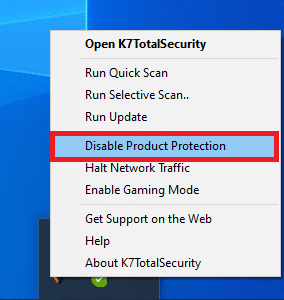
วิธีที่ 6: ดำเนินการคลีนบูต
เป็นเรื่องปกติที่แอปพลิเคชันของบริษัทอื่นจะรบกวนและสร้างบรรยากาศที่ขัดแย้งกันใน Windows วิธีแก้ไขปัญหานี้อาจเป็นประโยชน์กับคุณและค้นหาผู้กระทำผิดหากมีโปรแกรมของบุคคลที่สามอยู่เบื้องหลังอุปสรรค อ่านคำแนะนำของเราเกี่ยวกับ วิธีดำเนินการคลีนบูตใน Windows 10 ที่จะทำเช่นเดียวกัน รีสตาร์ทพีซีเพื่อให้การเปลี่ยนแปลงมีผล เมื่อเสร็จแล้ว ให้ตรวจสอบว่าข้อผิดพลาด Qbittorrent I/O ได้รับการแก้ไขแล้วหรือไม่
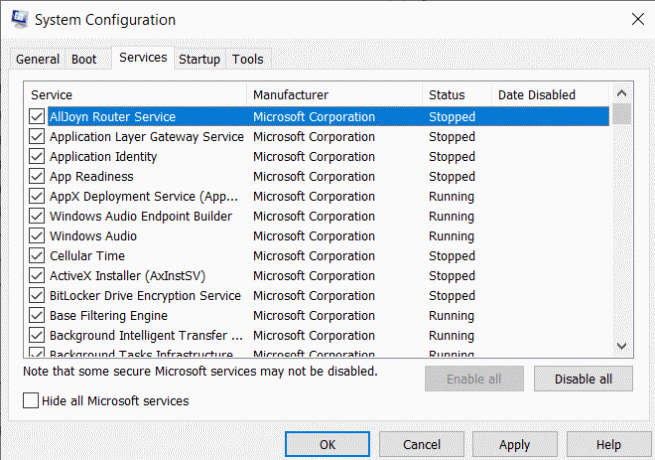
ยังอ่าน:วิธีเปลี่ยนโลโก้บูต Windows 10
วิธีที่ 7: ทำการคืนค่าระบบ
บางครั้งเมื่อคุณอัปเดตระบบเป็นเวอร์ชันล่าสุด ปัญหาบางอย่างก็เริ่มเกิดขึ้น ในการแก้ไขข้อผิดพลาด Qbittorrent I/O การดำเนินการคืนค่าระบบอาจช่วยคุณกำจัดปัญหาได้ อ่านคำแนะนำของเราเกี่ยวกับวิธีการ ทำการคืนค่าระบบ.
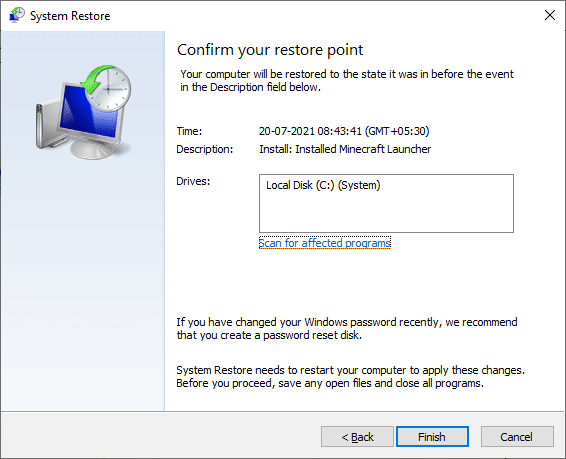
วิธีที่ 8: สลับแคชดิสก์
แคชเป็นส่วนประกอบที่จัดเก็บข้อมูลเพื่อรองรับคำขอของผู้ใช้ได้เร็วขึ้นในอนาคต แต่การสะสมแคชเหล่านี้มากเกินไปจะสร้างปัญหาได้ ในกรณีนี้ ดิสก์แคชของแอปพลิเคชัน qbittorrent อาจเป็นสาเหตุของข้อผิดพลาด ดังนั้นให้สลับปิดและเปิดแคชของดิสก์หนึ่งครั้ง โดยทำตามคำแนะนำด้านล่าง
1. คลิกขวาที่ qBitorrent สมัครแล้วเลือก เปิด เพื่อเปิดมัน
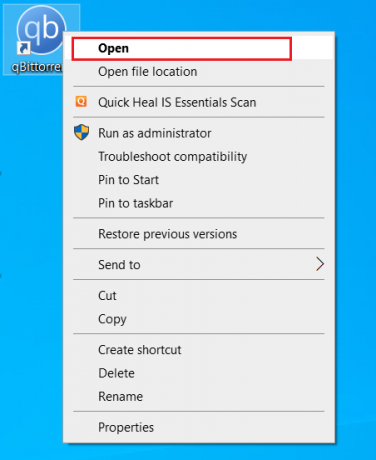
2. บน qBitorrent windows, คลิก ไอคอนรูปเฟืองการตั้งค่า ตามที่ปรากฏ.
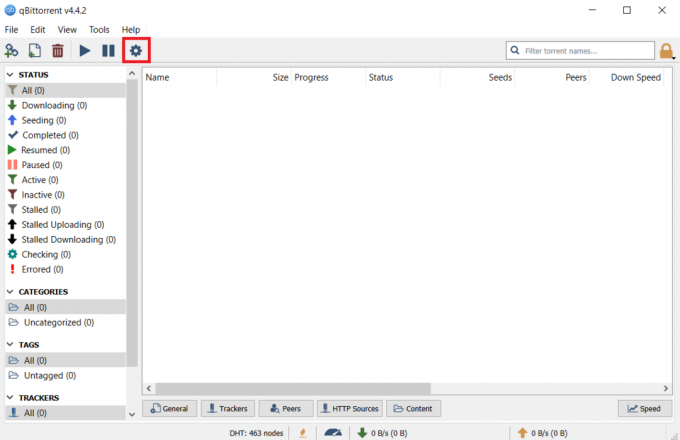
3. นำทางไปยัง ขั้นสูง แท็บ จากนั้น ยกเลิกการเลือก ดิสก์แคช และ เปิดใช้งานแคชระบบปฏิบัติการ กล่อง
บันทึก: ตัวเลือกแคชดิสก์ไม่พร้อมใช้งานหากคุณใช้ qbitorrent เวอร์ชันปัจจุบัน
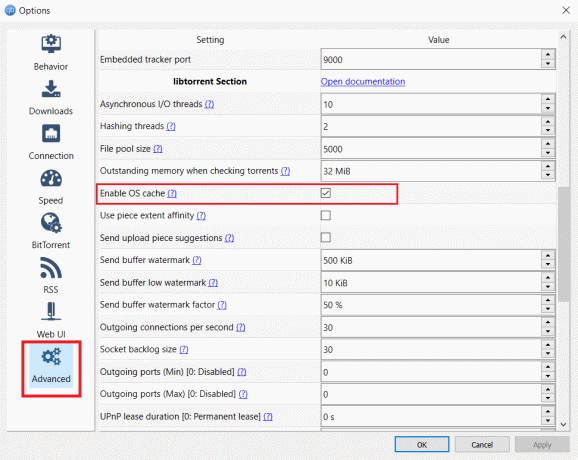
4. ตอนนี้ ให้เปิดแอปพลิเคชันอีกครั้งและดูว่าข้อผิดพลาดได้รับการแก้ไขหรือไม่ ถ้าไม่ก็ทำซ้ำ ขั้นตอนที่ 1 – 4 อีกครั้ง แต่เปิดใช้งานตัวเลือกแคชดิสก์และเปิดใช้งานแคชระบบปฏิบัติการ จากนั้น ตรวจสอบว่าข้อผิดพลาด Qbittorrent I/O ได้รับการแก้ไขแล้วหรือไม่
ยังอ่าน:10 อันดับเว็บไซต์ Torrent ที่ดีที่สุด
วิธีที่ 9: ติดตั้ง Qbittorrent ใหม่
หากวิธีการดังกล่าวไม่ได้ผล ตัวเลือกสุดท้ายที่คุณต้องมีคือถอนการติดตั้งและติดตั้งแอปพลิเคชัน qbittorrent ใหม่ในระบบของคุณ โดยทำตามขั้นตอนด้านล่าง
1. กด Windows + Rกุญแจ ร่วมกันเพื่อเปิดตัว วิ่ง กล่องโต้ตอบ
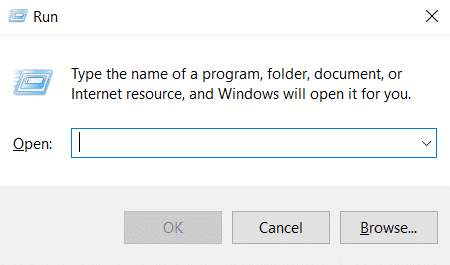
2. พิมพ์ appwiz.cpl และตี ใส่รหัส ที่จะเปิด โปรแกรมและคุณสมบัติ.
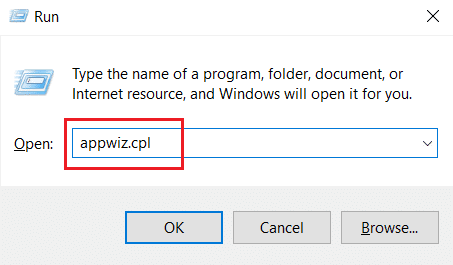
3. บน โปรแกรมและคุณสมบัติ ให้คลิกขวาที่หน้า qBitorrent สมัครแล้วเลือก ถอนการติดตั้ง.
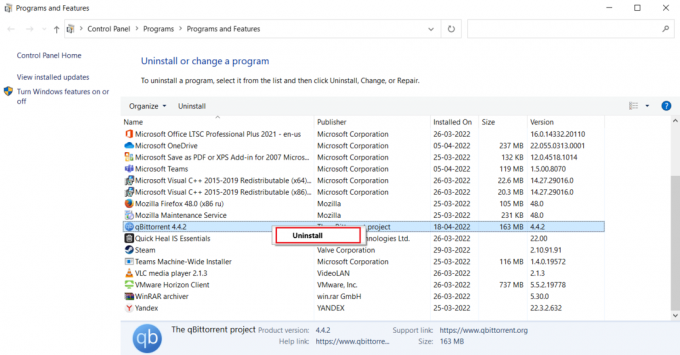
4. เมื่อถอนการติดตั้งแล้ว ให้ไปที่ Qbittorentเว็บไซต์อย่างเป็นทางการ และคลิก ดาวน์โหลด ดังที่แสดงเพื่อดาวน์โหลดไฟล์ติดตั้ง

5. เรียกใช้ ตัวติดตั้งการติดตั้ง ไฟล์. จากนั้นเลือก a ภาษาปลายทาง และคลิก ตกลง เพื่อดำเนินการต่อไป
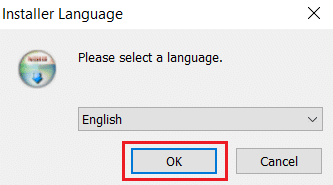
6. คลิก ถัดไป เพื่อเริ่มกระบวนการติดตั้ง

8. เปิดใช้งาน ฉันยอมรับเงื่อนไขของข้อตกลงใบอนุญาต กล่องกาเครื่องหมายและคลิก ถัดไป ปุ่มเพื่อดำเนินการติดตั้ง
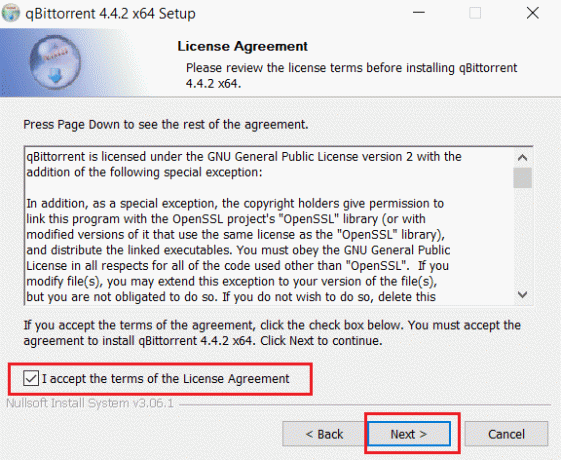
9. เปิดใช้งาน ทั้งหมด ส่วนประกอบ คุณต้องการติดตั้งแล้วคลิก ถัดไป.

10. คลิก เรียกดู เพื่อเปลี่ยน โฟลเดอร์ปลายทาง ตำแหน่ง หากจำเป็น จากนั้นคลิก ติดตั้ง.
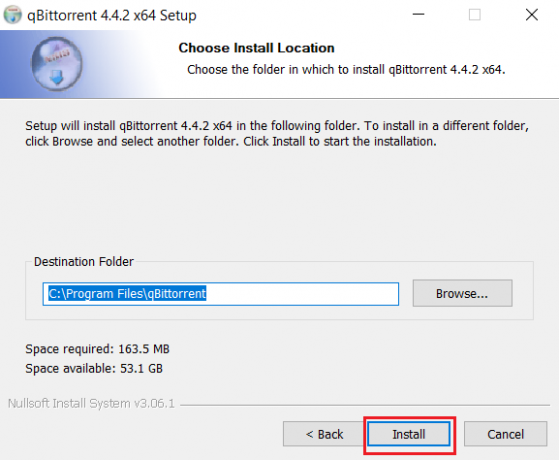
11. คลิก เสร็จสิ้น เพื่อให้กระบวนการติดตั้ง qbittorrent เสร็จสมบูรณ์
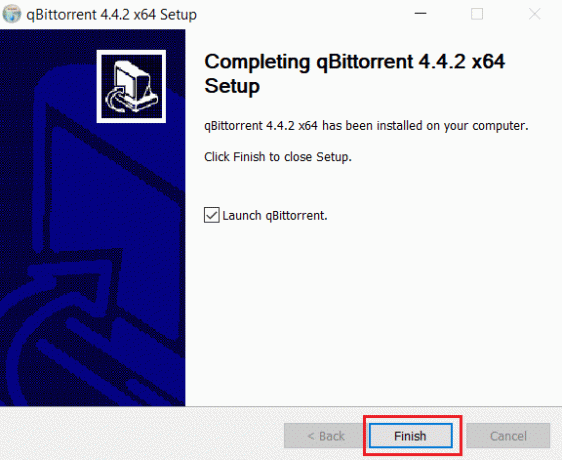
12. สุดท้าย เลือก ฉันเห็นด้วย บน ประกาศทางกฎหมาย ป๊อปอัพ.
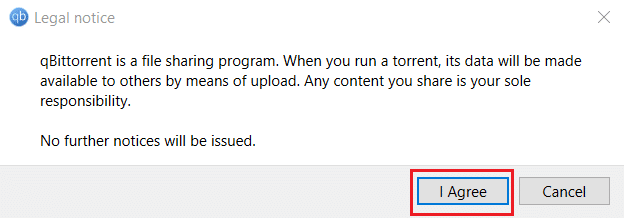
13. เมื่อติดตั้งแอปพลิเคชันใหม่แล้ว ให้เปิดใช้งาน ตรวจสอบเพื่อดูว่าข้อผิดพลาดได้รับการแก้ไขหรือไม่
คำถามที่พบบ่อย (FAQ)
ไตรมาสที่ 1 ข้อกำหนด qbittorrent ใน Windows คืออะไร?
ตอบ รองรับ Qbittorrent ใน Windows 7,8, 10 และ 11 โปรแกรมติดตั้ง qbitorrent สามารถเปิดใช้งานได้ในโปรเซสเซอร์ 32 บิตและ 64 บิต
ไตรมาสที่ 2 qbittorrent ใช้ถูกกฎหมายหรือไม่?
ตอบ Qbittorrent เป็นซอฟต์แวร์ P2P แม้ว่าแอปพลิเคชันจะถูกกฎหมาย แต่การดาวน์โหลดเนื้อหาที่ถูกจำกัดผ่านซอฟต์แวร์นี้ถือว่าผิดกฎหมาย ถึงกระนั้นก็ขึ้นอยู่กับกฎหมายของแต่ละประเทศโดยสิ้นเชิง
ที่แนะนำ:
- วิธีพิมพ์ไม่เท่ากับการลงชื่อเข้าใช้ Windows 10
- วิธีตั้งค่า CouchPotato บน Windows 10
- เกิดอะไรขึ้นกับ LimeTorrents?
- วิธีดาวน์โหลดวิดีโอ Hotstar สำหรับพีซี
เราหวังว่าคู่มือนี้จะเป็นประโยชน์และคุณสามารถทราบวิธีแก้ไขได้ ข้อผิดพลาด qbittorrent I/O ใน Windows 10 แจ้งให้เราทราบว่าวิธีใดที่เหมาะกับคุณ โปรดส่งคำถามหรือข้อเสนอแนะของคุณผ่านทางส่วนความคิดเห็นด้านล่าง